WordPress로 동문 웹 사이트를 구축하는 방법
게시 됨: 2023-08-16동문 네트워크는 대학이나 학교를 졸업한 후 선배 및 동료들과 연락을 유지하는 가장 좋은 방법입니다. 특히 졸업생 웹 사이트를 통해.
모두가 인터넷을 통해 연결되어 있습니다. 그렇기 때문에 동문 웹사이트를 만드는 것이 연결 상태를 유지하고 동급생과 선배에 대한 모든 정보를 얻을 수 있는 좋은 방법입니다. 또한 동문으로 등록하는 데 약간의 수수료를 부과하고 그 수수료를 모임 및 모임을 진행하는 데 사용할 수 있습니다.
그리고 방문자가 몰리는 본격적인 동문사이트를 다루다보면 빠르게 수수료를 청구할 수 있습니다. 방법이 궁금하십니까? 웹사이트에 유료 멤버십 기능이나 구독 기능을 추가하기만 하면 됩니다.
회원제 웹사이트를 만드는 것처럼 유료 동문 웹사이트를 만들 수 있습니다. 이 기사에서는 쉬운 단계로 WordPress를 사용하여 동문 구독 사이트를 구축하는 방법을 보여줍니다.
하지만 먼저 시작하겠습니다.
유료 동문 회원 사이트 생성의 장점
우리는 이미 구독료를 사용하여 모임 등을 조직할 수 있다고 말했습니다. 그러나 그 외에도 다음과 같은 몇 가지 이점이 있습니다.
- 방문자를 유료 고객으로 전환
- 매월 또는 매년 방문자에게 요금을 청구하십시오.
- 방문자가 귀하의 웹사이트에 기사를 게시할 수 있습니다.
- 한 그룹의 사람들이 서로 연결되도록 하십시오.
- 회원이 웹사이트에 콘텐츠를 게시하도록 허용
- 회원이 독점적인 온라인 액세스 권한을 갖도록 하십시오.
- 경력에 필요한 사용자 간의 강력한 네트워크를 구축하십시오.
- 사용자가 서로 쉽고 더 많이 재결합할 수 있도록 허용
하지만 동문 웹사이트를 만드는 것의 가장 큰 장점은 대학 친구들에게 좋았던 옛 대학 시절을 되돌려준다는 것입니다.
동문 사이트 구축을 위해 WordPress를 선택해야 하는 이유는 무엇입니까?
이유는 간단합니다! WordPress는 플러그인의 힘으로 졸업생 웹 사이트를 쉽게 구축할 수 있는 가장 인기 있는 CMS입니다. 단 한 줄의 코드도 사용할 필요가 없으므로 노력과 소중한 시간을 절약할 수 있습니다.
그 외에도 WordPress로 동문 웹 사이트를 만드는 데는 몇 가지 장점이 있습니다.
- 사용의 용이성
- 유연한 콘텐츠 관리
- 멤버십 플러그인
- BuddyPress를 통한 커뮤니티 구축
- 플러그인 생태계
- 반응형 디자인
- SEO 친화적
- 사용자 정의 옵션
- 확장성
- 비용 효율성
- 지원 및 리소스
- 데이터 소유권.
이러한 요소는 동문 웹사이트를 쉽게 관리하는 데 크게 도움이 될 것입니다.
읽기 : 2023년 최고의 CMS 플랫폼[WordPress vs Joomla vs Drupal vs Squarespace vs Wix vs Medium]
WordPress를 사용하여 동문 웹 사이트를 만드는 방법
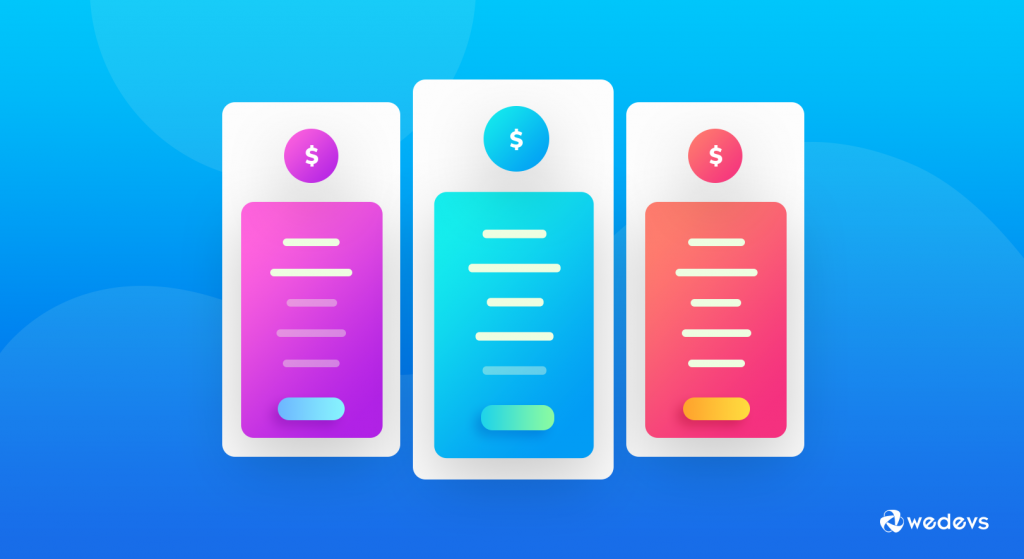
쉬운 것보다 쉽습니다! 동문 사이트를 구축할 수 있을 뿐만 아니라 사이트의 모든 구성원에 대한 구독료를 생성할 수도 있습니다.
졸업생 웹 사이트를 만들기 위해 WP User Frontend 플러그인을 선택하겠습니다. WordPress 생태계에서 최고의 프런트 엔드 관리 플러그인 중 하나입니다. 플러그인에는 20000개 이상의 활성 설치와 339개의 별점 5개 리뷰가 있습니다.
이 놀라운 플러그인에 대해 더 알고 싶으십니까? 그런 다음 WP User Frontend가 베스트셀러 WordPress 프런트엔드 플러그인인 이유에 대한 가이드를 읽을 수 있습니다.
이제 다음의 간단한 단계를 따라야 합니다.
1단계: WP 사용자 프런트엔드 다운로드 및 설치
WordPress 사이트가 실행 중이라고 가정하고 WP 관리 대시보드 → 플러그인 → 새로 추가로 이동합니다.
이제 WP User Frontend를 검색하고 플러그인을 설치하고 활성화합니다.
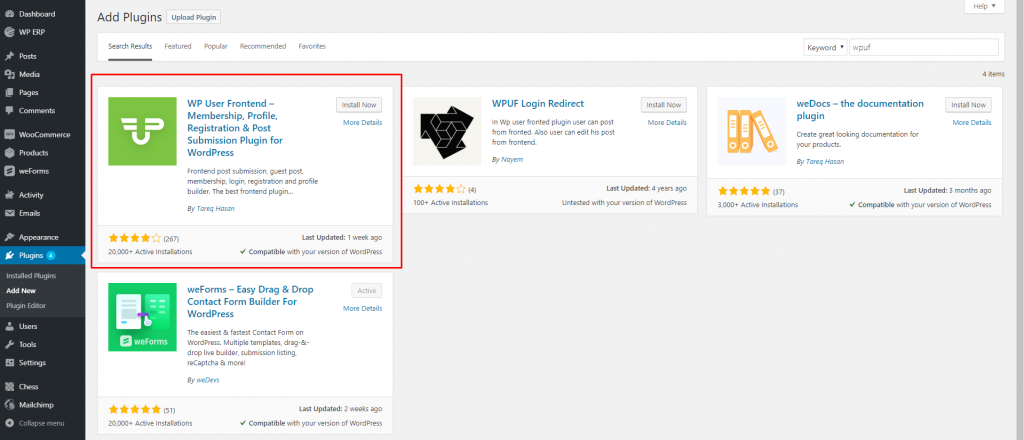
2단계: WP User Frontend Pro 버전 받기
졸업생 웹 사이트는 실제로 사용자 디렉토리 웹 사이트입니다. 그리고 사용자 디렉토리 기능은 WordPress의 무료 기능이 아니므로 이를 위해 WP User Frontend Pro 플러그인을 다운로드해야 합니다.
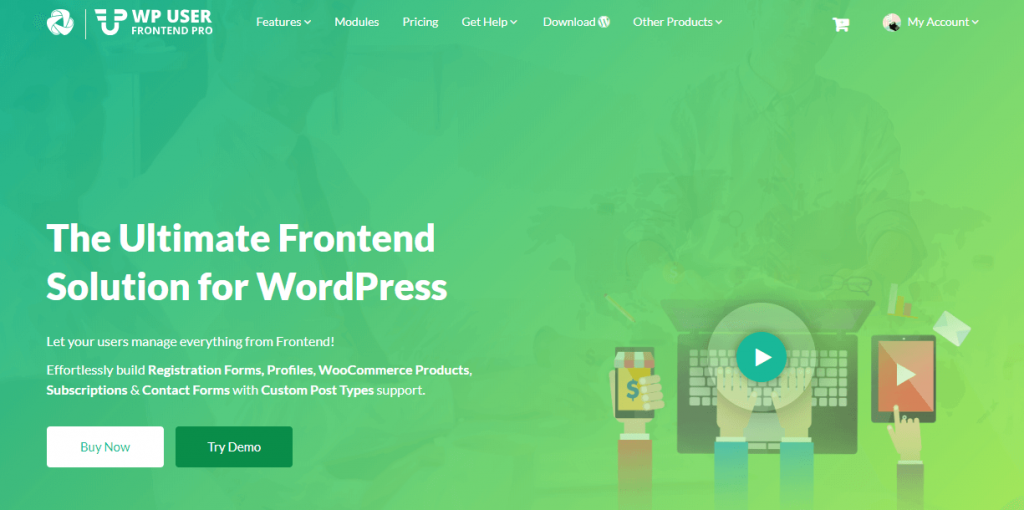
이 빠르고 정확한 문서를 통해 Pro 버전을 구입하는 방법을 알아보세요.
3단계: 스트라이프 결제 및 사용자 디렉토리 모듈 활성화
이제 WP 관리 대시보드 > WP 사용자 프런트엔드 > 모듈 로 이동합니다.
이제 토글 바를 켜서 Stipe 결제 및 사용자 디렉토리 모듈을 활성화하십시오.
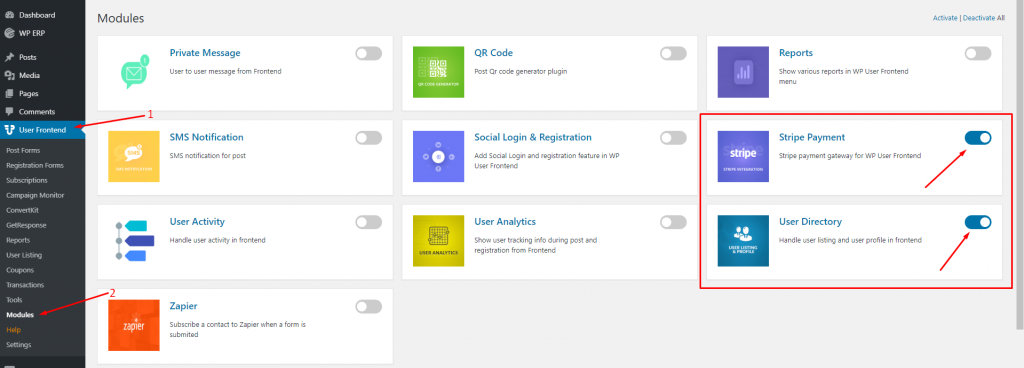
4단계: 등록 양식 작성 및 게시
이제 WP User Frontend Pro에서 등록 양식을 만들어야 합니다. WP 관리 대시보드 → WP 사용자 프런트엔드 → 등록 양식 → 양식 추가 로 이동합니다.
졸업생 사용자를 위한 등록 양식을 만듭니다.
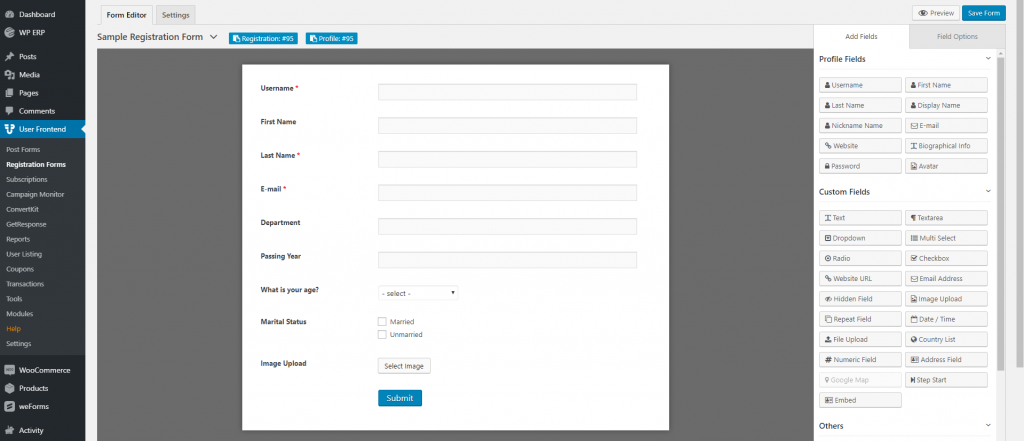
이제 단축 코드를 복사하여 사이트의 회원 양식 페이지에 게시하십시오. 마지막으로 게시 버튼을 누릅니다.
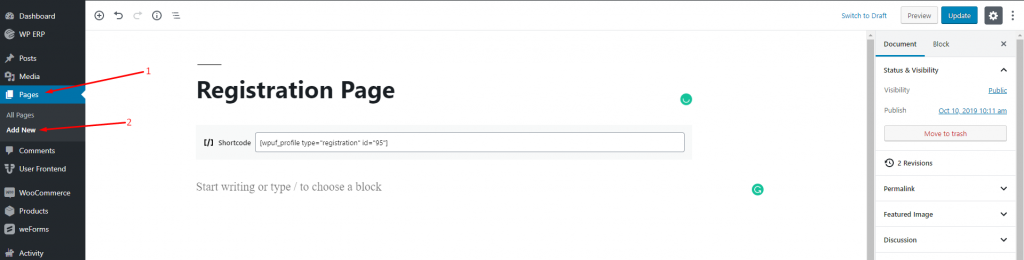
이제 WP Admin Dashboard → User Frontend → Settings → to login/Registration page → Registration page (Dropdown) 에서 이 등록 페이지를 설정해야 합니다.
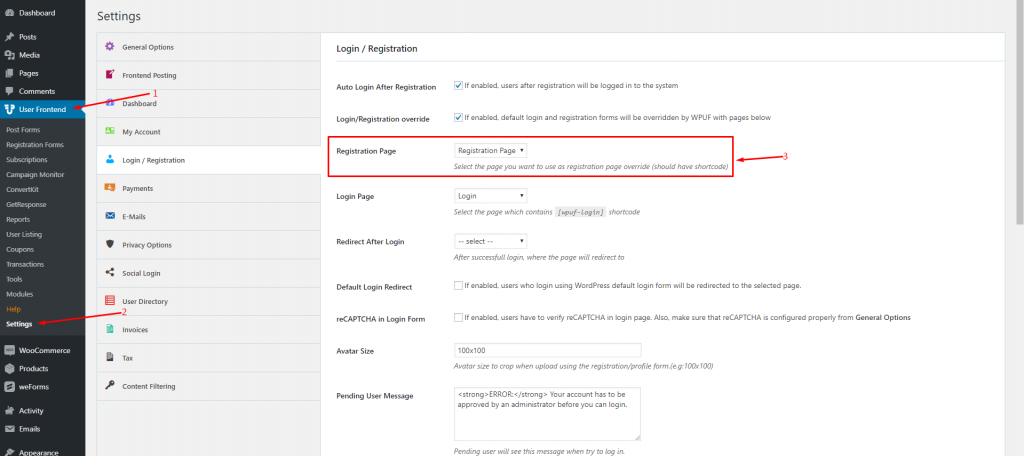
변경 사항을 저장합니다.
5단계: 사용자가 등록할 수 있도록 '누구나 등록 가능'을 켭니다.
WP 관리 대시보드 → 설정 → 일반 으로 이동합니다. 누구나 등록 가능 옵션의 확인란을 선택합니다.
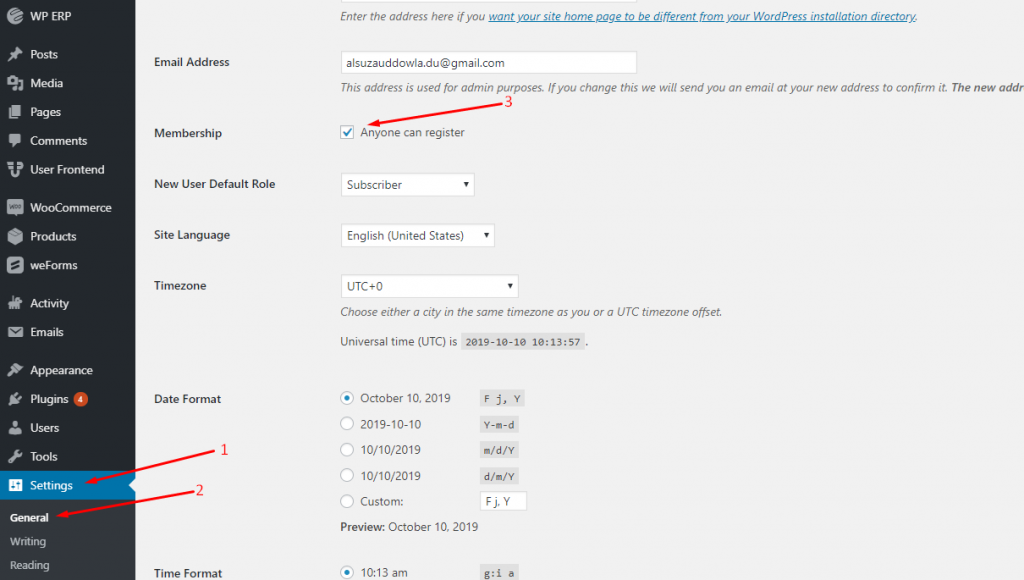
설정을 저장합니다.
6단계: 사용자 목록 페이지 구성
이 단계에서는 WP Admin Dashboard → User Frontend → Settings → User Directory 로 이동해야 합니다.
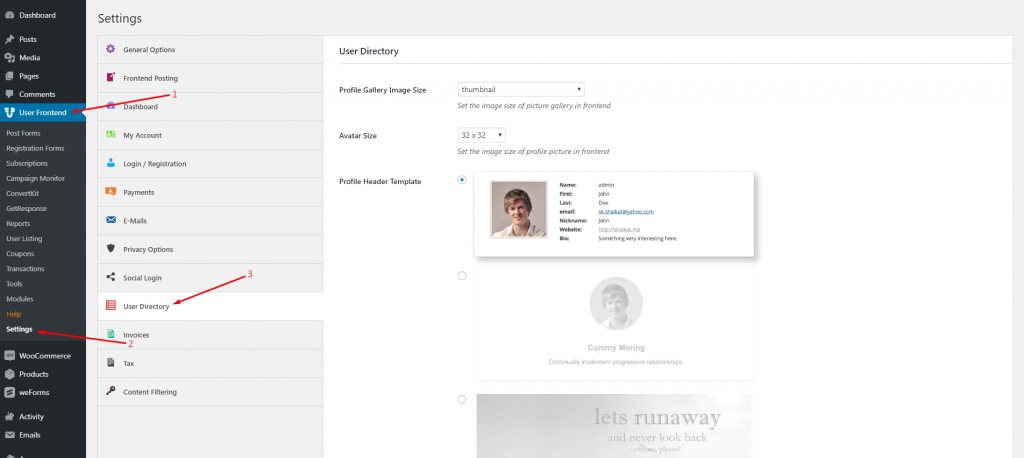
여기에서 프로필 이미지 크기, 아바타 크기, 프로필 헤더 템플릿 및 사용자 목록 템플릿을 설정할 수 있습니다.
7단계: 메타 필드 구성
WP 관리 대시보드 → 사용자 프런트엔드 → 사용자 목록 으로 이동합니다. 그런 다음 레이블을 변경하고 각 레이블에 대한 메타 키를 선택하십시오. 변경 사항을 저장했는지 확인하십시오.
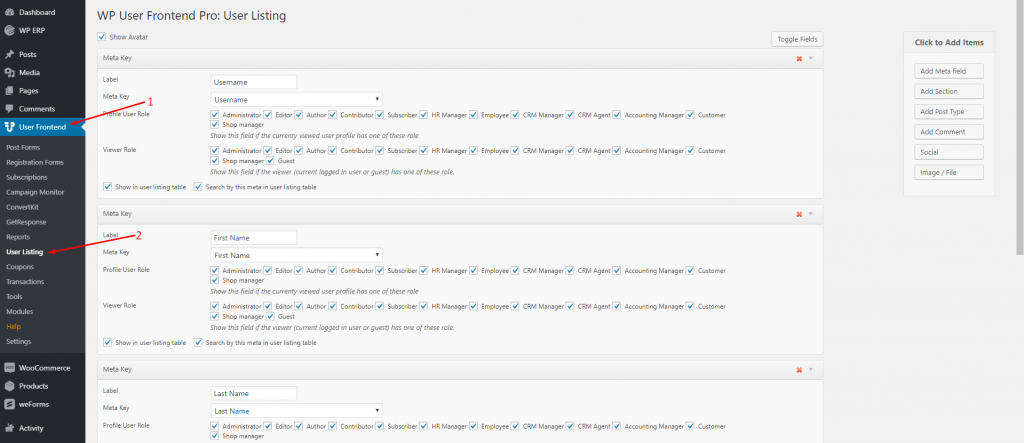
노트:

- 필드에 대한 메타 키를 찾을 수 없는 경우 사용자를 생성하고 등록 양식을 사용하여 한 번 등록하십시오. 그런 다음 필요한 메타 키를 찾을 수 있습니다.
- "사용자 목록 테이블에 표시"를 선택하여 사용자 목록 테이블에 이러한 필드를 표시할 수도 있습니다.
- 사용자가 사용자 목록 테이블에서 사용자를 검색하는 데 사용할 수 있도록 "사용자 목록 테이블에서 이 메타로 검색" 옵션을 선택할 수도 있습니다.
- 이미지/파일 항목을 사용하여 프로필 이미지를 표시합니다.
8단계: 사용자 목록 페이지 게시
마지막으로 사용자 목록 페이지를 게시할 시간입니다. 이 단계는 프런트엔드에서 동문 회원을 보는 데 중요합니다.
WP 관리 대시보드 → 페이지 → 새로 추가 로 이동합니다. 그런 다음 단축 코드 [wpuf_user_listing] 를 복사하여 붙여넣으십시오. 이제 게시 버튼을 누르십시오. 짜잔!
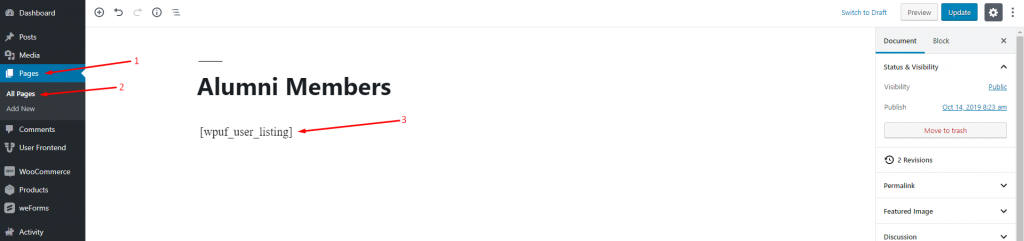
그리고 끝났습니다!
회원 양식으로 수익을 창출하는 방법
멤버십 양식으로 수익을 창출하려면 구독 팩을 만들고 지불 게이트웨이를 활성화해야 합니다.
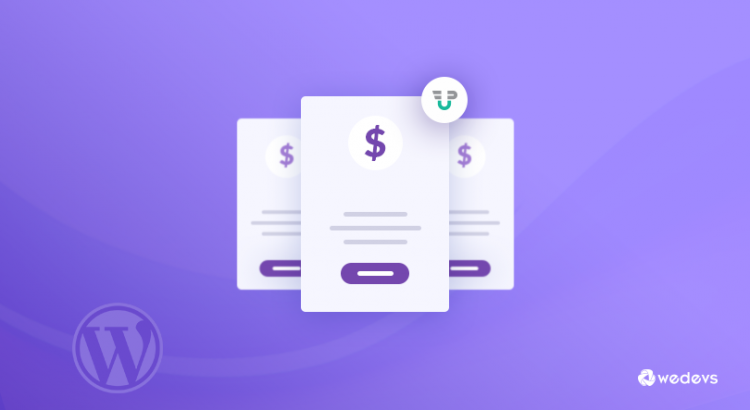
방법을 알려드리겠습니다.
1단계: 구독 팩 만들기
졸업생 웹사이트를 구축할 때 월간 또는 연간 만료가 있는 구독 팩을 만드는 것이 현명할 것입니다. WP User Frontend로 만료 시간을 설정할 수 있습니다.
WP 관리 대시보드 → 사용자 프런트엔드 → 구독 으로 이동하여 사용자를 위한 구독을 생성합니다.
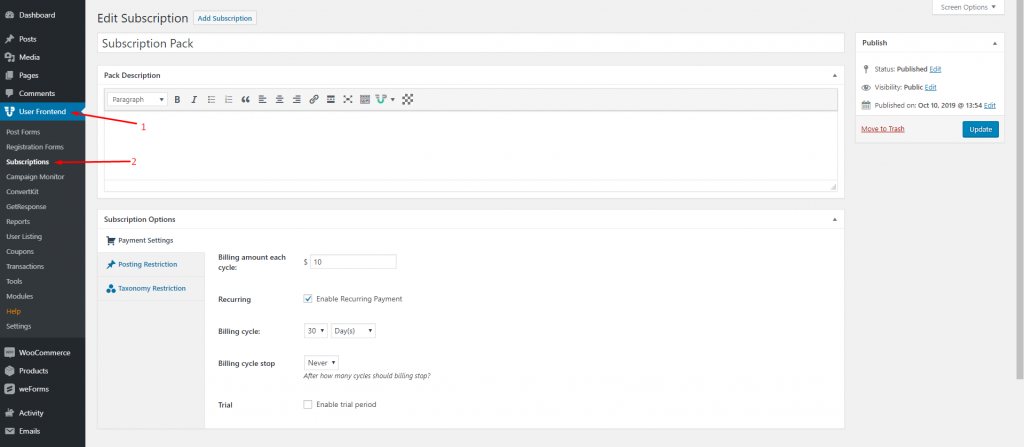
이 문서를 통해 구독 팩을 만드는 방법을 배울 수 있습니다.
2단계: 결제 게이트웨이 활성화
PayPal 또는 은행 결제 또는 Stripe을 사용할 수 있습니다. 우리는 Stripe 지불 시스템을 사용할 것입니다.
Stripe 결제를 사용하려면 WP Admin Dashboard → User Frontend → Settings 로 이동하십시오.
이제 신용 카드 옵션을 확인한 다음 Stripe Secret Key와 Publishable 키를 삽입하십시오. 그런 다음 변경 사항을 저장하면 멤버십 양식에서 수익 창출이 완료됩니다.

참고: 스트라이프 키를 얻는 방법을 모르는 경우 이 설명서를 참조할 수 있습니다.
사용자는 어떻게 회원으로 등록할 수 있습니까?
귀하의 웹사이트에 로그인한 후 사용자는 "등록 페이지"를 클릭하여 등록 양식을 얻습니다.
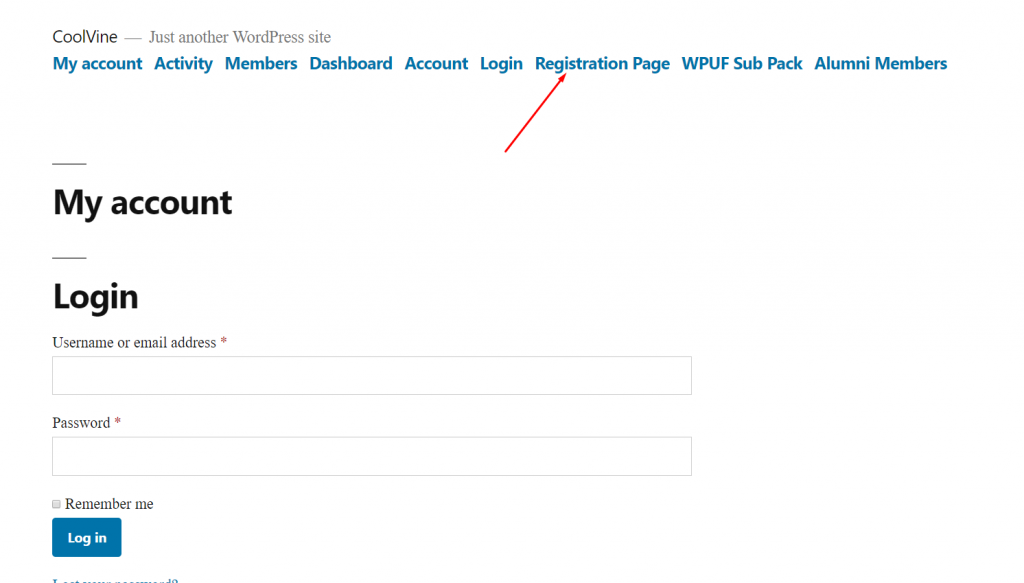
이제 사용자는 등록하기 전에 WP User Frontend 구독 팩을 볼 수 있습니다.
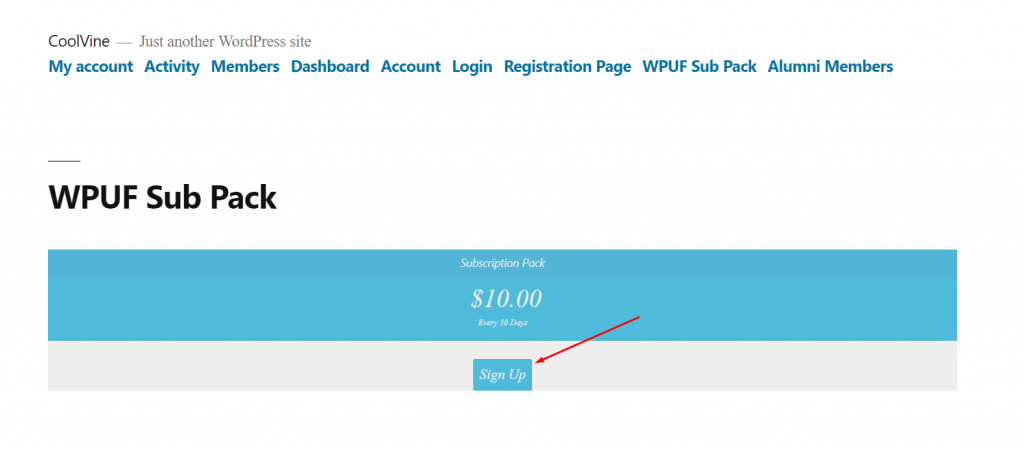
"Sign Up" 버튼을 클릭하면 다음과 같은 등록 페이지가 나타납니다.
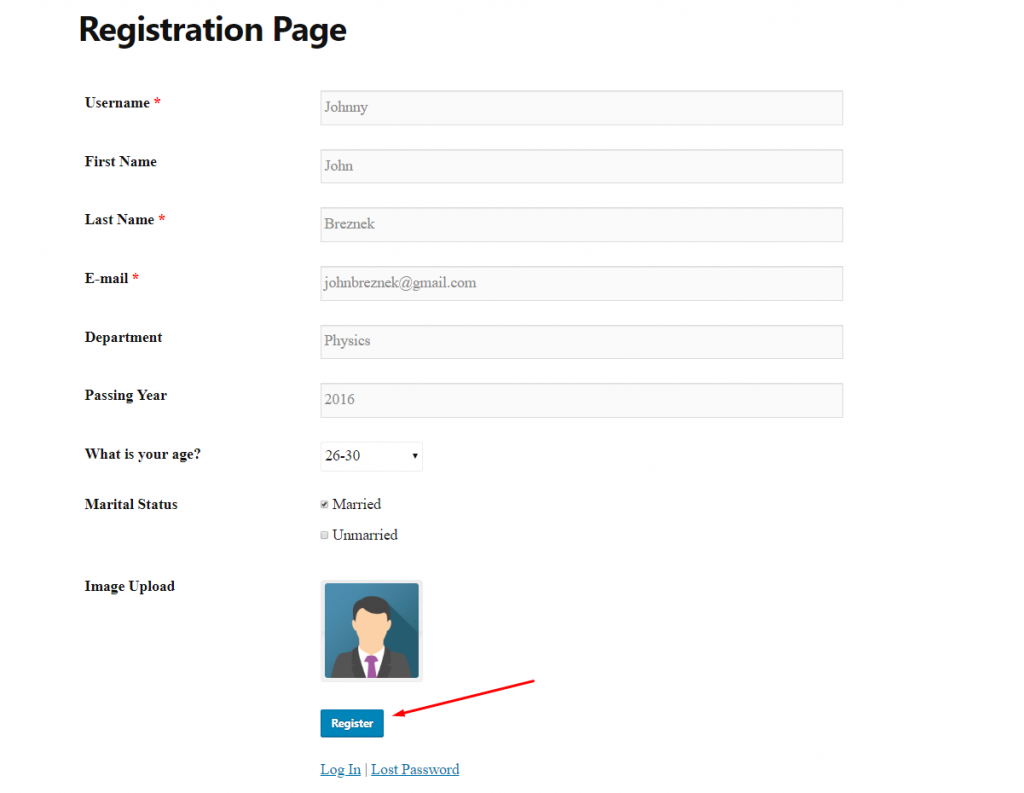
필요한 데이터로 양식을 작성한 후 사용자는 ' 등록 ' 버튼을 눌러야 합니다.
다음으로 사용자는 Stripe 신용 카드에 대한 결제 양식을 받게 됩니다.
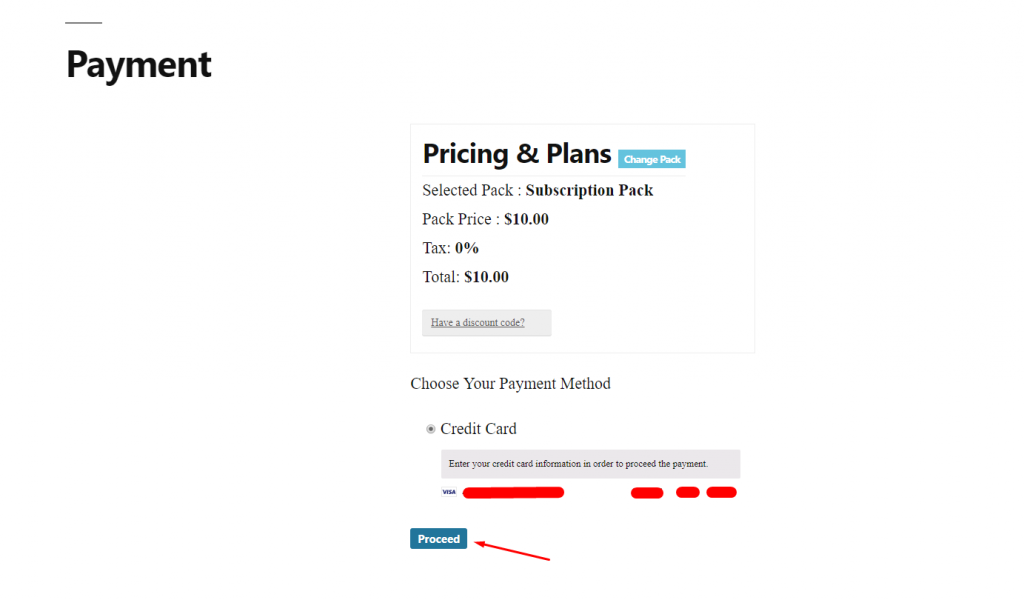
마지막으로 사용자는 결제를 완료하고 사용자 디렉토리에 등록하기 위해 ' 진행 ' 버튼을 클릭해야 합니다.
이제 모든 사용자가 사용자 목록 테이블에서 새로 등록된 사용자를 볼 수 있습니다.
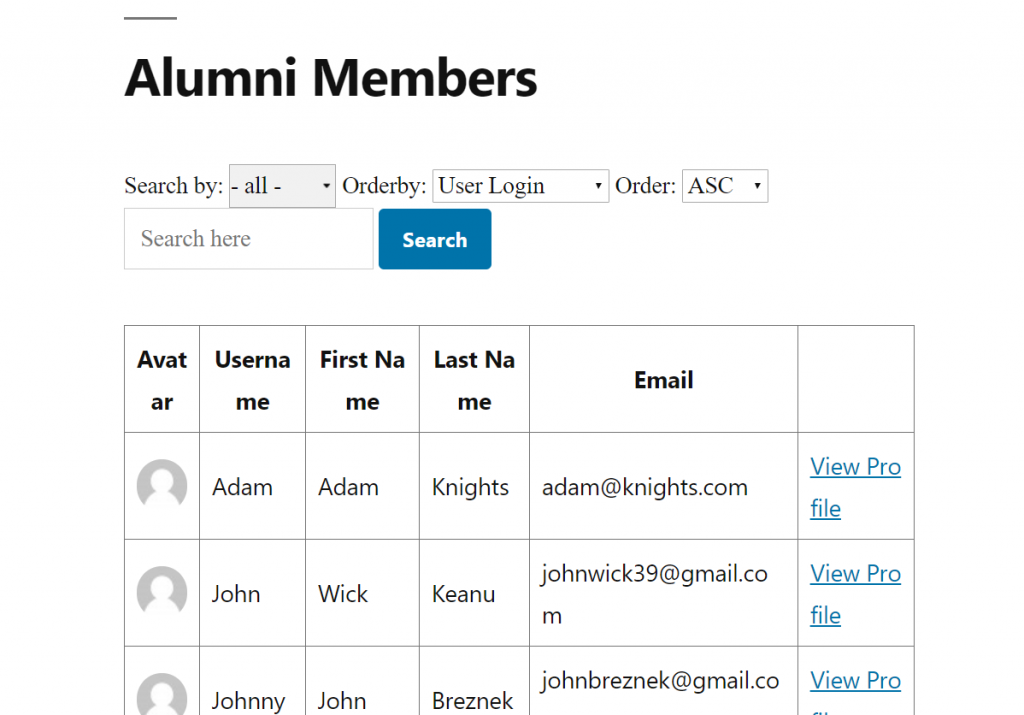
프로필 보기 버튼을 선택하여 사용자의 단일 프로필을 볼 수도 있습니다.
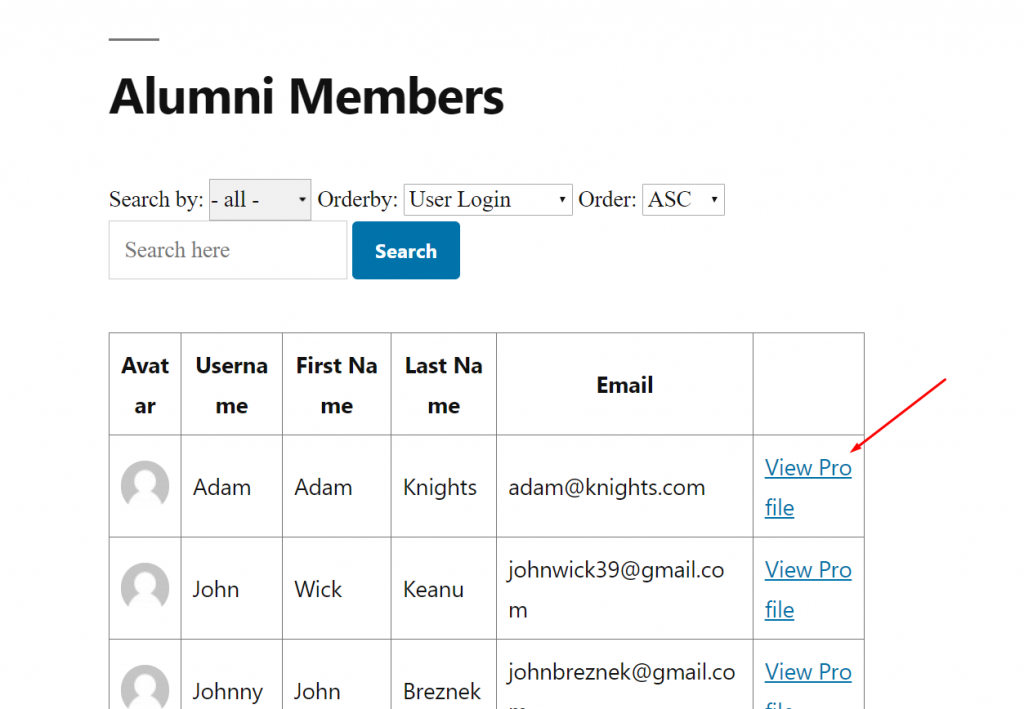
다음은 사용자의 단일 프로필입니다.
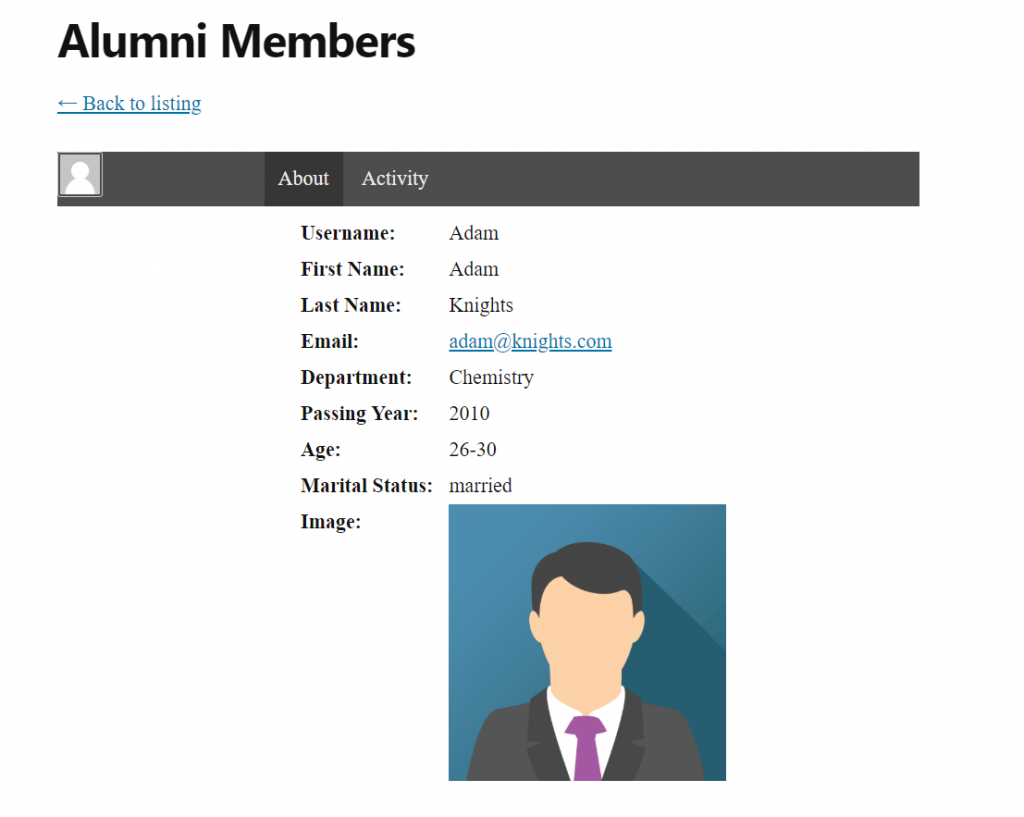
동문 웹사이트에서 회원을 받아들일 준비가 되었습니다.
WordPress로 Alumni 웹사이트 마무리하기
이것은 WordPress로 유료 졸업생 웹 사이트를 만드는 가장 간단한 방법입니다. 가장 좋은 점은 꽤 고급 양식 필드를 사용하여 사용자 데이터를 수집할 수 있다는 것입니다.
Stripe 지불 게이트웨이 외에도 WP User Frontend Pro는 PayPal과 같은 널리 사용되는 지불 게이트웨이도 지원합니다. 은행 결제 시스템을 사용하여 고객에게 청구할 수도 있습니다.
마지막으로 여기에서 보여드린 방법보다 유료 졸업생 회원 사이트를 만드는 더 쉬운 방법을 알고 계시다면 주저하지 마시고 아래 댓글 섹션에 언급해 주십시오. 열정적으로 배우고 싶습니다!
